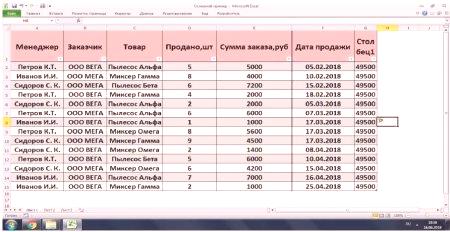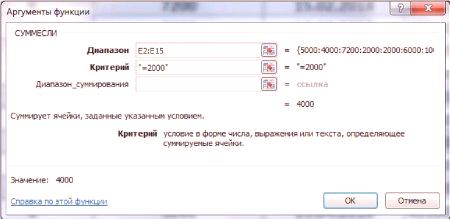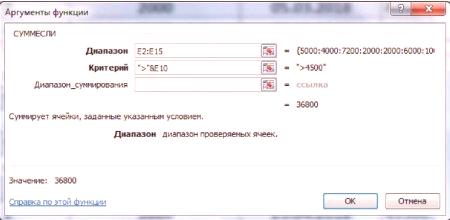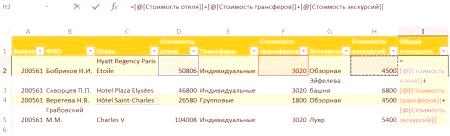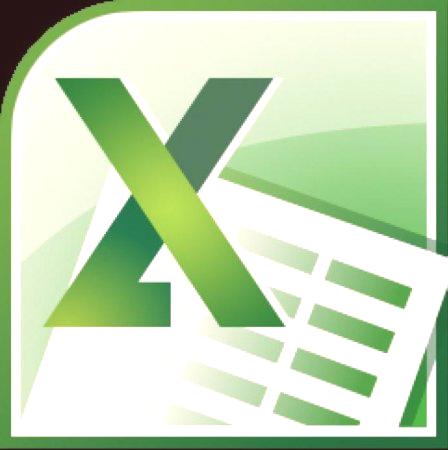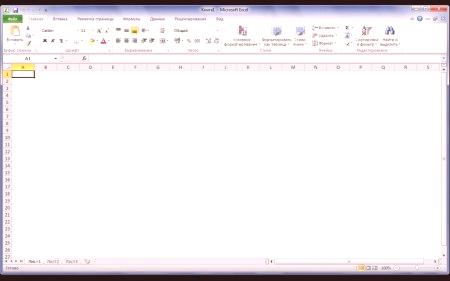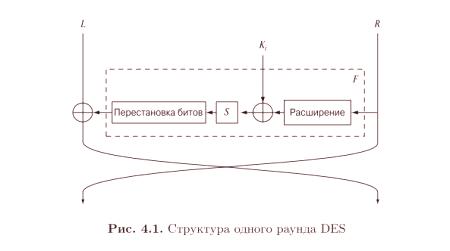Práce v mnoha odborných oborech dnes není bez použití programu Excel. Tento program, jako každý nástroj, se stává užitečným pouze v dovedných rukou. Pro úspěšné podnikání, finance a mnoho dalšího jsou potřebné základní znalosti o programu Excel. Na rozsáhlých plochách internetu představují zástupci profesí ve výše uvedených oblastech seznam funkcí a schopností, které jsou naléhavě potřebné k řešení profesních problémů. V tomto seznamu, kromě schopnosti pracovat s agregovanými tabulkami, obsahuje funkce:
SUMIF. IF. SUMPRODUCT. VVR. SUMIFY.Funkce SUMIF "Excel" je tedy jedním z nejžádanějších. Chcete-li úspěšně pracovat s funkcí, potřebujete znát některé detaily. Pomocí tohoto článku může začátečník aplikace Excel snadno používat funkci SUMIF.
Funkce SUMIF: dialog pro funkční argumenty
Pokud při analýze dat tabulky v Excelu úkolem je shrnutí metrik, které splňují určité podmínky, pak je čas použít funkci SUMIF. Kurzor myši je umístěn v buňce, kde má být výsledek vyveden. Dále, nebo funkce "Excel", je SUMIF vybrána z pásky (Vzorec - Matematická - SUMIF) nebo zadána pomocí klávesy horké =, což znamená připravenost vložit vzorec nebo funkci do buňky. Pokud po zaškrtnutí = začnete psát první písmena názvu funkce, "Excel" sám dá některé vhodné, zůstává pouze vybrat požadovanou. ZkušeníUživatelé zapisují vzorec SUMIF "Excel" přímo do řádku vzorce a zadávají argumenty středníkem. Novým je lepší použít ikonu fx, která je vlevo od řádku vzorců. Zobrazí se okno Argumenty funkcí. Správné vyplnění všech oken je zárukou úspěšné práce s funkcí SUMIF "Excel".
Obvykle tři pole:
Rozsah - soubor buněk, které program porovná, aby splňovaly kritéria. Kurzor je vložen argument a myší vybírá požadované buňky. Kritériem je podmínka, ve které bude součet proveden. Mohou existovat čísla, výrazy, text, data. Hodnota kritéria je obvykle uvedena v uvozovkách. Rozsah sčítání je buňka s hodnotami, které jsou zahrnuty v celkovém množství, pokud odpovídající buňka v rozsahu splňuje kritérium. Kurzor je vložen argument a myší vybírá požadované buňky.Je možné vyplnit dvě pole - rozsah a kritérium jsou stejné, pokud první odpovídá rozsahu sčítání. V dialogovém okně jsou argumenty funkcí dolní řádek zobrazující hodnotu. Pokud jsou rozsahy jednoduché: stačí specifikovat oblast analyzovaných buněk a vyplnit pole "Kritérium", které potřebujete znát některé detaily a funkce programu.
Kritéria pro funkci SUMIF "Excel"
Kritéria funkce mohou sloužit:
Logické výrazy. Text. Přesné datum. Časový interval.Můžete zadat hodnoty uvnitř výrazů z klávesnice, ale můžete se obrátit nabuňka s hodnotou. Druhá metoda je dynamičtější, výsledkem je závislost na buňkách, na kterých odkaz stojí. Příkladem použití programu SUMIF "Excel" níže je tabulka výstupních dat, která určuje správce, který daný produkt prodal v určitou částku a za stanovenou cenu ke stanovenému datu.
Logická hodnota jako kritérium
Nejběžnějším používáním funkce "Excel" SUMIF je použití logické hodnoty (větší, méně, stejná) jako podmínka. Pro výše uvedenou tabulku bude součet objednávek rovný 2000 rublům popsán následovně.
Jak je zřejmé z příkladu, rozsah a rozsah shrnutí se shoduje, vyplní se pouze první řádek. Podmínka je napsána v tlapkách (toto platí pro toto pole!). Vypočítanou hodnotu můžete vidět okamžitě: 4000. Návrat k původní tabulce: ve skutečnosti existují dvě objednávky ve výši 2000 rublů. Společně tvoří 4000 rublů. Bez použití dialogového okna můžete napsat v řádku vzorce: = SUMIF (E2: E15; "= 2000"), výsledek bude stejný. Například můžete zadat logická kritéria stejným způsobem pomocí výrazu v příslušném poli:
"& 2000" - funkce vypočítá součet všech zakázek přes 2000 rublů. "
"> 2000" - množství vrácených příkazů je větší a rovná se 2000 rublům. " Text jako kritérium
Příklad SUMIF" Excel "podle textového kritéria: Vypočtěte množství zakázek prodávaných manažerem Ivanovem I. v tomto případě. 34)

Funkce vrátila hodnotu 13000 rublů. AtTato částka je prodávána obchodním manažerem Ivanovem VI. Někdy je zapotřebí podmínek pro specifikaci nepřesné shody v textu. Například musíte zjistit částku získanou z objednávek všech směšovačů (v tabulce, jejich dva typy). Při nepřesné náhodě je nutné vložit znaky * do uvozovek. V terénu bude kritérium "* mixer *". Nastavení podmínek s textem, které bude mít hodnotu "není rovno", může být kombinací & lt; & gt; . Například pro výpočet množství objednávek, které nejsou z prodeje směšovačů, bude okno argumentů funkcí vypadat takto.